W ciągu ponad 15 lat prowadzenia witryn internetowych WordPress nauczyliśmy się, jak ważna dla sukcesu jest analityka. Ostatecznie, jeśli nie znasz szczegółowych informacji o twoich odwiedzających, trudno będzie ci przekształcić ich w klientów i subskrybentów.
Dzięki narzędziu analitycznemu możesz zbierać dane na temat liczby odwiedzających twoją witrynę internetową, skąd pochodzą i co robią na twojej witrynie. Informacje te mogą pomóc w podejmowaniu świadomych decyzji mających na celu rozwój twojej witryny internetowej i biznesu online.
Dlatego używamy Google Analytics i wtyczki MonsterInsights na wszystkich naszych witrynach internetowych, aby dowiedzieć się więcej o naszych odwiedzających i klientach. Przetestowaliśmy również inne popularne opcje, takie jak ExactMetrics, OnePageGA, Site Kit i inne.
Podczas tego procesu testowania zwróciliśmy uwagę na raporty śledzenia, funkcje prywatności, łatwość obsługi i cenę.
Przyjrzyjmy się teraz najlepszym rozwiązaniom analitycznym dla blogerów i właścicieli witryn internetowych WordPress.
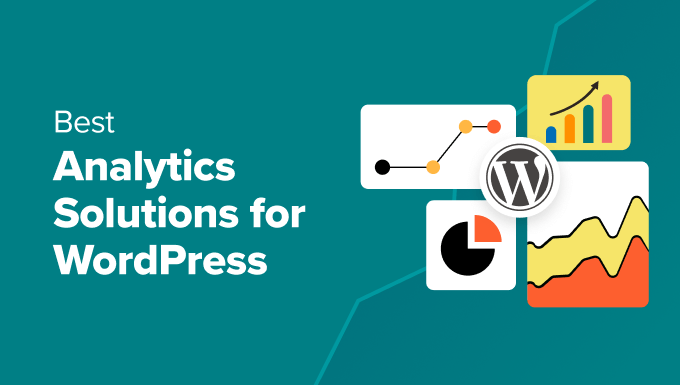
Szybki wybór: najlepsze wtyczki Analytics dla WordPressa
Jeśli nie masz czasu, aby przeczytać całą naszą recenzję, oto krótki przegląd 5 najlepszych opcji:
| Rank | Plugin | Standout Feature | Price |
| 🥇 | MonsterInsights | Most detailed reports | Free or $99.50 per year |
| 🥈 | ExactMetrics | Scalable for agencies | Free or $99.50 per year |
| 🥉 | OnePageGA | Easy-to-read reports | $100 per year (free trial available) |
| 4 | Site Kit by Google | Very beginner-friendly | Free |
| 5 | WP Statistics | GDPR and privacy-friendly | Free + paid addons |
Czego szukać we wtyczce WordPress Analytics?
Aby zapewnić ci najlepszy wybór wtyczek analitycznych WordPress, zbadaliśmy i przetestowaliśmy różnego rodzaju narzędzia na naszych witrynach testowych. Wypróbowaliśmy każdą z funkcji i porównaliśmy je z oświadczeniami twórców wtyczek, aby sprawdzić, czy naprawdę mogą zrobić to, do czego dążą.
Podczas naszych testów stwierdziliśmy, że są to najważniejsze czynniki, których należy szukać we wtyczce analitycznej:
- Dobre wrażenia użytkownika – Wtyczka powinna być łatwa w konfiguracji, a interfejs użytkownika powinien ułatwiać zrozumienie danych.
- Funkcje śledzenia – Najlepsza wtyczka WordPress Analytics może śledzić, skąd pochodzi ruch, np. ruch bezpośredni, wyszukiwarka, platforma mediów społecznościowych, odesłania lub inne źródła.
- Śledzenie treści – w zależności od twojej witryny internetowej, możesz potrzebować określonych funkcji śledzenia dla własnych typów treści, filmów, plików multimedialnych, pobierania plików, stron kategorii i innych.
- Funkcje raportowania – Zastanów się, jak szczegółowe powinny być twoje raporty. Czy potrzebujesz podstawowych raportów na temat Twojej wydajności i ruchu, czy też informacji o segmentach użytkowników, podróżach użytkowników itp.
- Integracje – upewnij się, że wtyczka WP analytics dobrze integruje się z twoimi istniejącymi wtyczkami, aby uniknąć błędów.
- Ustawienia prywatności – powinieneś zapoznać się z polityką prywatności narzędzia, wymogiem zgody użytkownika, anonimizacją i udostępnianiem danych, aby upewnić się, że twoja witryna WordPress jest zgodna z RODO.
- Reputacja – sprawdź ocenę wtyczki i liczbę włączonych instalacji na WordPress.org, a także sposób, w jaki wtyczka reaguje na opinie użytkowników.
- Ceny – jeśli chcesz korzystać z narzędzia do analizy witryn internetowych klasy premium, powinieneś znaleźć takie, które najlepiej pasuje do twojego budżetu i zapewnia największą wartość za twoje pieniądze.
Jak testowaliśmy i ocenialiśmy rozwiązania analityczne dla użytkowników WordPressa?
- Korzystaliśmy z wtyczek na naszych własnych witrynach internetowych. Używamy rozwiązań analitycznych, takich jak MonsterInsights, we wszystkich naszych projektach, aby uzyskać lepszy wgląd w odwiedzających naszą witrynę internetową.
- Przyjrzeliśmy się najpopularniejszym opcjom. Oprócz wtyczek, z których już osobiście korzystaliśmy, szukaliśmy najpopularniejszych rozwiązań analitycznych w oparciu o recenzje i liczbę instalacji.
- Uczciwość to najlepsza polityka. Uczciwie przyjrzeliśmy się każdej wtyczce analitycznej WordPress, abyśmy mogli podzielić się z naszymi czytelnikami prawdziwymi zaletami, wadami i funkcjami.
Dlaczego warto zaufać WPBeginner?
W WPBeginner nasz zespół ekspertów WordPress ma ponad 15-letnie doświadczenie w prowadzeniu witryn internetowych, marketingu online i analityce witryn. Dokładnie testujemy wszystkie nasze zalecenia na prawdziwych witrynach internetowych, dzięki czemu możemy udzielać najlepszych porad.
Więcej szczegółów można znaleźć w naszym pełnym procesie redakcyjnym.
1. MonsterInsights

Jeśli szukasz najlepszej wtyczki Google Analytics dla WordPress, to nie szukaj dalej niż MonsterInsights. Spośród wszystkich wtyczek, które wypróbowaliśmy, MonsterInsights miał najlepszą równowagę między doświadczeniem użytkownika a bogactwem funkcji.
Korzystamy z MonsterInsights na wszystkich naszych witrynach internetowych i uwielbiamy łatwość, z jaką można zrozumieć jego dane i raporty. Aby uzyskać więcej informacji, zobacz naszą pełną recenzję MonsterInsights.
Po pierwsze, ta wtyczka WordPress pozwala łatwo dodać kod śledzenia GA Google Analytics w WordPress bez edytowania plików twojej witryny internetowej, dzięki czemu jest przyjazna dla początkujących.
Gdy wtyczka jest włączona, dodaje kokpit statystyk witryny internetowej w obszarze administracyjnym WordPress, pokazując twoje najważniejsze źródła ruchu. MonsterInsights wyświetla również najwyżej oceniane artykuły, strony i nie tylko, dzięki czemu możesz lepiej zrozumieć zachowanie użytkowników i rozwijać swój biznes.
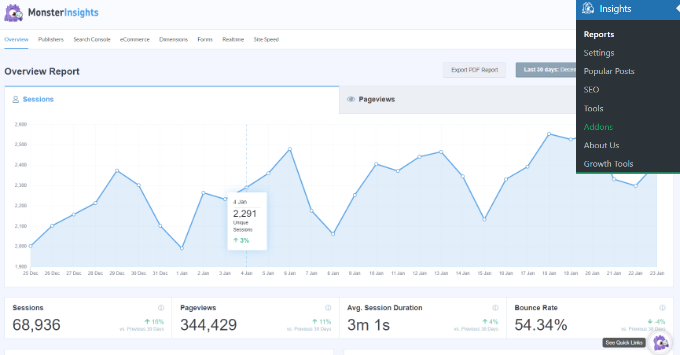
Podoba nam się również funkcja Notatek z witryny, która pozwala łatwo rejestrować kluczowe zmiany w twojej witrynie internetowej, aby śledzić, jak te wydarzenia wpływają na ruch.
Możesz na przykład dodawać adnotacje, gdy aktualizujesz swojego bloga WordPress, publikujesz nową stronę docelową lub uruchamiasz kampanię reklamową.
Dodatkowo, dzięki nowej funkcji Conversations AI, możesz po prostu zadać dowolne pytanie swojemu analitykowi i natychmiast uzyskać potrzebne dane. Koniec z ręcznym przeglądaniem raportów, to konwersacyjne podejście jest najszybszym sposobem na odkrywanie spostrzeżeń i podejmowanie mądrzejszych decyzji.
Zalety MonsterInsights:
- Łatwa konfiguracja i integracja z Google Analytics 4.
- Przyjazny dla początkujących kokpit statystyk witryny.
- Funkcja Notatek witrynowych umożliwiająca dodawanie adnotacji do kluczowych zmian w witrynie internetowej oraz ich wpływu na rankingi i ruch.
- Wszechstronne funkcje śledzenia różnych danych Google Analytics, od e-handlu po przesyłanie formularzy i konwersje formularzy, logowanie się klientów, niestandardowe typy treści, niestandardowe wymiary i wiele innych.
- Funkcje zapewniającezgodność z RODO, takie jak automatyczna anonimizacja użytkowników, integracja pola zgody i ochrona prywatności.
- Dostęp do danych Google Search Console za pomocą raportu Search Console.
- Integracje z głównymi wtyczkami WordPress, takimi jak WooCommerce, Easy Digital Downloads, WPForms i All in One SEO, aby zwiększyć twoje pozycje w wyszukiwarkach.
Wady MonsterInsights:
- Darmowa wersja wystarcza jedynie do śledzenia podstawowych danych Google Analytics.
Ceny: Dostępna jest darmowa wtyczka. Wersje premium zaczynają się od 99,50 USD rocznie za licencję na 1 witrynę internetową.
Dlaczego wybraliśmy MonsterInsights: W porównaniu do wszystkich opcji, które przetestowaliśmy, uważamy, że MonsterInsights jest ogólnie najlepszą analityczną wtyczką WordPress dla Google Analytics. Mimo że kosztuje, otrzymasz dostęp do wielu funkcji umożliwiających łatwe śledzenie i zrozumienie danych z kokpitu administratora WordPress.
2. ExactMetrics
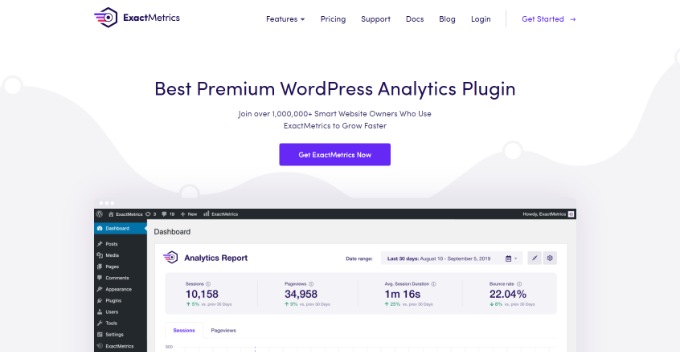
ExactMetrics (dawniej Google Analytics Dashboard for WP) to jedna z najlepszych wtyczek Google Analytics dla WordPress. Więcej szczegółów na temat naszej opinii o tej wtyczce można znaleźć w naszej recenzji ExactMetrics.
Z naszego doświadczenia wynika, że jest on podobny do MonsterInsights, ale nieco bardziej skalowalny. Powodem jest to, że ich plan subskrypcji może obsługiwać do 100 witryn internetowych. To sprawia, że ExactMetrics jest popularną wtyczką Google Analytics dla freelancerów lub agencji z wieloma klientami.
Poza tym, funkcje raportowania i śledzenia Google Analytics we wtyczce są całkiem potężne. Możesz zobaczyć wydajność swojej witryny na pierwszy rzut oka bezpośrednio w panelu administracyjnym WordPress i śledzić ważne wskaźniki, takie jak odsłony, czas trwania sesji, współczynnik odrzuceń i konwersje.
Jedną z funkcji wyróżniających ExactMetrics jest Page Insights. Dzięki niej można zobaczyć wydajność wpisu na blogu lub strony bezpośrednio w edytorze bloków WordPress. W ten sposób masz informacje oparte na danych, jak zaktualizować twoją treść.
Zalety ExactMetrics:
- Rozbudowane funkcje śledzenia, w tym śledzenie sklepu internetowego, śledzenie linków partnerskich i rozszerzona atrybucja linków, aby zobaczyć, które działania uzyskują najwięcej kliknięć.
- Szczegółowe raporty dotyczące danych demograficznych odbiorców, zachowań użytkowników, podróży użytkowników e-handlu i nie tylko.
- Różne dodatki poprawiające analitykę, takie jak Page Insights, które wyświetlają dane twojej strony lub wpisu bezpośrednio w edytorze bloków.
- Ograniczenie dostępu do raportów na podstawie roli użytkownika, co jest doskonałą funkcją dla firm internetowych zatrudniających wielu pracowników.
- Funkcja eksportu do formatu PDF umożliwiająca przesyłanie raportów z Twojej witryny internetowej do klientów.
Wady ExactMetrics:
- Za tę samą cenę co MonsterInsights, jego kompatybilność z wtyczkami innych firm nie jest tak szeroka.
Ceny: Dostępna jest darmowa wtyczka. Plany premium zaczynają się od 99,50 USD rocznie za 1 licencję witrynową i dochodzą do 699,50 USD rocznie za maksymalnie 100 licencji witrynowych.
Dlaczego wybraliśmy ExactMetrics: ExactMetrics to najlepsza wtyczka WordPress dla freelancerów lub agencji, które chcą włączyć funkcję analityczną na witrynach internetowych WordPress swoich klientów.
3. OnePageGA
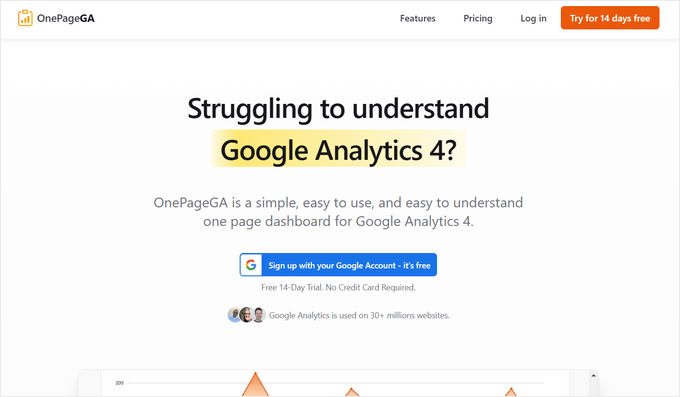
OnePageGA to rozwiązanie do analityki internetowej, które zapewnia prosty, jednostronicowy kokpit dla Google Analytics 4. Wystarczy kilka kliknięć, aby natychmiast przekształcić wszystkie dane Twojej witryny internetowej w łatwe do zrozumienia raporty, dzięki czemu nie musisz już zmagać się ze skomplikowanymi raportami GA4.
Podoba nam się łatwość konfiguracji i użytkowania, nie trzeba instalować żadnych wtyczek ani dotykać linii kodu. W ciągu zaledwie kilku minut będziesz mógł zobaczyć wszystkie twoje kluczowe wskaźniki z jednej usprawnionej strony, bez konieczności klikania.
Zawiera ponad 25 gotowych raportów dla najważniejszych źródeł, kanałów, lokalizacji, stron docelowych, UTM i innych. Możesz także tworzyć własne, dostosowane raporty, które pozwolą Ci śledzić wskaźniki, które są najważniejsze dla Twojej witryny internetowej.
Kolejną przydatną funkcją jest możliwość dodawania notatek bezpośrednio do raportów. Ułatwia to sprawdzenie, w jaki sposób określone strategie wpłynęły na ruch. Aby dowiedzieć się więcej, zobacz naszą recenzję OnePageGA.
Zalety OnePageGA:
- Łatwe do odczytania raporty ze szczegółowymi danymi, takimi jak liczba wyświetleń strony na użytkownika, sesje, średni czas trwania sesji, współczynnik odrzuceń, współczynnik zaangażowania i inne.
- Wszystkie raporty zawierają dane e-handlu i można łatwo tworzyć własne raportykonwersji/lejek sprzedaży.
- Porównuj okresy i filtruj według dowolnego wymiaru, aby uzyskać dokładne informacje, których potrzebujesz.
- Śledzenie wielu witryn internetowych z jednego kokpitu, co jest doskonałym rozwiązaniem dla agencji i większych firm.
- Tryb ciemny jest dostępny, aby ułatwić korzystanie z kokpitu w nocy.
Wady OnePageGA:
- Nie jest to wtyczka WordPress, więc nie można wyświetlać raportów z poziomu kokpitu WordPress, tak jak ma to miejsce w przypadku MonsterInsights i ExactMetrics.
Ceny: Zaczyna się od 100 USD rocznie za dostęp do wszystkich ponad 25 raportów. Jeśli prowadzisz witrynę e-handlu i chcesz śledzić swoje przychody, musisz przejść na plan Business, który kosztuje 200 USD rocznie. Dostępna jest również 14-dniowa wersja próbna, niewymagająca karty kredytowej, dzięki czemu można ją przetestować za darmo.
Dlaczego wybraliśmy OnePageGA: OnePageGA to najlepsze rozwiązanie do łatwego zrozumienia raportów Google Analytics 4. Ponadto, w przeciwieństwie do innych narzędzi analitycznych, które podnoszą ceny wraz z rozwojem Twojej witryny internetowej, OnePageGA umożliwia śledzenie nieograniczonego ruchu.
4. Zestaw witryn Google
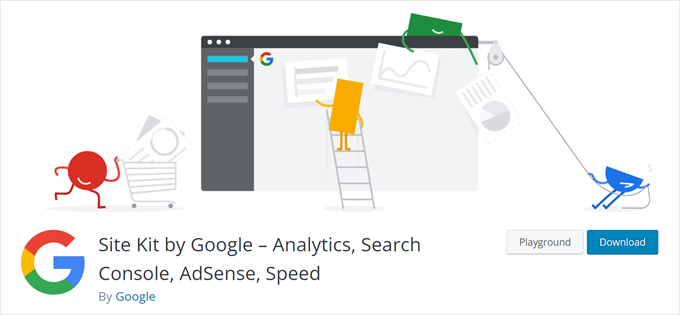
Jeśli szukasz darmowej wtyczki Google Analytics dla WordPress, to rozważ Site Kit by Google. Jest to oficjalna wtyczka WordPress od Google, która pozwala połączyć twoją witrynę internetową z różnymi usługami Google, w tym Google Analytics.
Postanowiliśmy wypróbować Site Kit, aby sprawdzić, jak wypada na tle konkurencji. Okazało się, że konfiguracja jest całkiem prosta.
Wszystko, co musisz zrobić, to połączyć twoje konto Google Analytics z wtyczką. Następnie Google doda tag śledzenia Google Analytics 4 do twojej witryny internetowej.
Po zakończeniu możesz zobaczyć ruch na Twojej witrynie internetowej i wydajność treści. Dodatkowo, Site Kit by Google oferuje integrację z Google AdSense. Dzięki temu możesz zobaczyć, ile pieniędzy zarabiasz na swojej witrynie dzięki wyświetlanym reklamom Google.
Zalety zestawu witrynowego:
- Szybka i łatwa konfiguracja z Google Analytics i innymi usługami Google.
- Całkowicie darmowy, idealny dla początkujących lub małych firm z ograniczonym budżetem.
- Możliwość dodawania, edytowania i usuwania ról użytkowników WordPressa, którzy mogą zobaczyć twoje dane Google Analytics.
Wady zestawu witrynowego:
- W porównaniu do innych wtyczek z listy, funkcja raportowania Site Kit jest dość podstawowa.
Ceny: Darmowa wtyczka.
Dlaczego wybraliśmy Site Kit: Jeśli wolisz proste rozwiązanie analityczne WP, to Site Kit jest najlepszą wtyczką WordPress dla Ciebie. Zawiera podstawowe raporty potrzebne do podejmowania decyzji dotyczących rozwoju twojego bloga lub witryny internetowej WordPress i łatwo integruje się z różnymi usługami Google.
To porównanie MonsterInsights vs Site Kit pokazuje, jak Site Kit wypada na tle naszego najlepszego rozwiązania analitycznego.
5. Statystyki WP
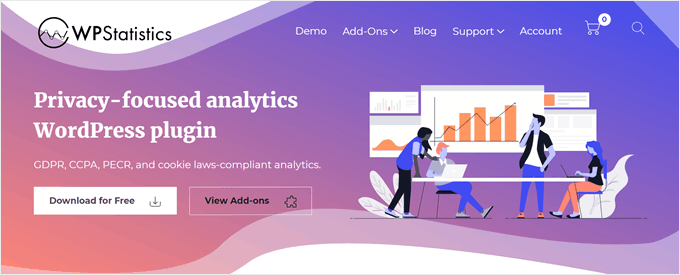
Jeśli szukasz wtyczki analitycznej do WordPressa, która zbiera swoje dane niezależnie, możesz sprawdzić WP Statistics. Wtyczka ta nie pobiera danych z istniejących platform analitycznych, takich jak Google Analytics.
Dokładnie przetestowaliśmy wszystkie funkcje tej wtyczki, o których możesz dowiedzieć się więcej w naszej recenzji WP Statistics.
Wtyczka jest domyślnie zgodna z przepisami dotyczącymi prywatności w Internecie, takimi jak RODO. Zamiast śledzić poszczególnych odwiedzających za pomocą plików ciasteczka, monitoruje ogólne trendy w ruchu na twojej witrynie internetowej i anonimizuje adresy IP odwiedzających, aby szanować ich prywatność.
Po włączeniu wtyczki zobaczysz statystyki swojej witryny internetowej, pokazujące ogólne podsumowanie ruchu, obecnych użytkowników online, przekierowania z wyszukiwarek i nie tylko. Nasze ogólne wrażenie było takie, że wykresy te były dość łatwe do zrozumienia dla początkujących.
Zalety statystyk WP:
- Potężna, darmowa analityczna wtyczka WordPress z funkcjami prywatności.
- Regularne raporty e-mail dotyczące statystyk Twojej witryny internetowej.
- Automatyczne codzienne czyszczenie danych w celu optymalizacji Twojej bazy danych.
Wady statystyk WP:
- Wtyczka przechowuje wszystkie dane na twojej witrynie WordPress, co może obciążać zasoby hostingu WordPress. Nawet z funkcją czyszczenia, wtyczka może nie być w stanie nadążyć za rozwojem twojej witryny internetowej.
Ceny: Darmowa wtyczka, z opcjonalnymi płatnymi dodatkami, które zaczynają się od 15 USD rocznie za licencję na 1 witrynę internetową.
Dlaczego wybraliśmy WP Statistics: Jeśli nie chcesz korzystać z Google Analytics i szukasz darmowej wtyczki, to WP Statistics może być najlepszą analityczną wtyczką WordPress dla Ciebie. Wtyczka ułatwia przestrzeganie RODO, a jednocześnie zapewnia wgląd w twoją witrynę internetową w oparciu o dane.
Aby uzyskać więcej informacji, zapoznaj się z naszą pełną recenzją WP Statistics.
6. SlimStat
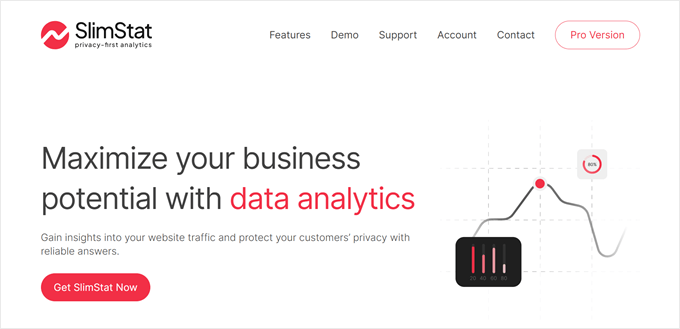
SlimStat to wtyczka analityczna WordPress prowadzona przez tych samych ludzi, którzy stoją za WP Statistics. Różnica polega na tym, że ta wtyczka jest dostępna w wersji darmowej i pro.
W przypadku drugiej opcji możesz użyć zewnętrznej bazy danych do przechowywania wszystkich twoich informacji o odwiedzających. W rezultacie nadal możesz śledzić ruch bez spowalniania wydajności twojej witryny internetowej WordPress.
Naszym zdaniem darmowa wersja zawiera wszystkie niezbędne elementy wtyczki analitycznej WordPress zgodnej z RODO. Oprócz kokpitu analitycznego z filtrami, otrzymujesz także funkcję eksportu do Excela i zgodność z pamięcią podręczną WordPress, dzięki czemu nie ma to wpływu na szybkość Twojej witryny.
Zalety SlimStat:
- Nieszablonowe funkcje ochrony prywatności, takie jak haszowanie adresów IP oraz akceptacja i rezygnacja z plików ciasteczka.
- Zgodny [może być też “kompatybilny”] z głównymi wtyczkami pamięci podręcznej WordPress, aby utrzymać stabilną wydajność witryny internetowej.
- Opcja przechowywania danych twojej witryny internetowej w zewnętrznej bazie danych.
Wady SlimStat:
- Aby śledzić geolokalizację, należy zarejestrować się w MaxMind, co może być kłopotliwe w porównaniu do rozwiązań, które mają już tę funkcję domyślnie.
Ceny: Dostępna jest darmowa wtyczka. Wersja pro zaczyna się od 29 USD rocznie za licencję na 1 witrynę internetową.
Dlaczego wybraliśmy SlimStat : Darmowa wersja SlimStat nie różni się zbytnio od WP Statistics. Zalecamy jednak wersję pro, jeśli chcesz korzystać z niezależnego, zapewniającego prywatność rozwiązania analitycznego, które może przechowywać dane w zewnętrznej bazie danych.
7. Jetpack
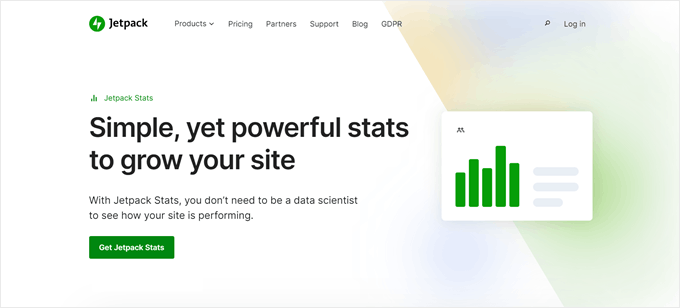
Prowadzisz bloga WordPress i chcesz uzyskać proste statystyki dotyczące twojej treści? Sprawdź Jetpack od WordPress.com. Dokładnie przetestowaliśmy tę wtyczkę na przestrzeni lat, o czym Zamierzasz przeczytać w naszej recenzji Jetpack.
Ta wtyczka WordPress oferuje proste raporty o ruchu i subskrybentach Twojej witryny internetowej. Możesz uzyskać 7-dniowe najważniejsze informacje na temat twoich odwiedzających, zobacz, polubień i komentarzy i wykorzystać te spostrzeżenia, aby zdecydować, nad jakimi treściami powinieneś pracować w następnej kolejności.
Zalety Jetpack:
- Zoptymalizowany dla blogów WordPress, ponieważ większość spostrzeżeń dotyczy treści.
- Skorzystaj z aplikacji mobilnej Jetpack, aby monitorować twoje statystyki w podróży.
- Inne przydatne funkcje są dostępne we wtyczce Jetpack, takie jak Boost do testowania szybkości witryny internetowej i Image Accelerator do optymalizacji obrazków.
Wady Jetpack:
- Analityka jest dość prosta w porównaniu do innych opcji na liście.
Ceny: Dostępna jest darmowa wtyczka. Pakiet Complete zawierający funkcję statystyk kosztuje 24,95 USD miesięcznie. Sama funkcja statystyk kosztuje 8,33 USD miesięcznie.
Dlaczego wybraliśmy Jetpack: Mimo że analityka nie jest zbyt dogłębna, podoba nam się, że wszystkie informacje są przydatne i zoptymalizowane pod kątem blogów. Jetpack to świetna wtyczka analityczna WordPress dla blogerów, którzy dopiero zaczynają śledzić dane na swoich witrynach internetowych.
Aby uzyskać więcej informacji, możesz przeczytać naszą dogłębną recenzję Jetpack i nasze porównanie Google Analytics vs. Jetpack Stats.
8. Analizuj
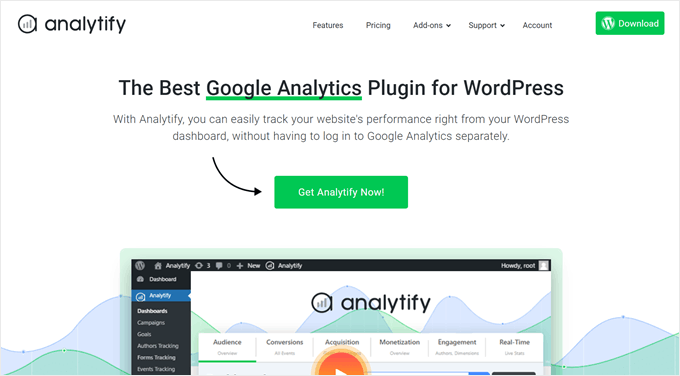
Analytify to kolejna prosta wtyczka Google Analytics dla WordPress. Wbudowany kokpit Google Analytics pokazuje sesje Twojej witryny internetowej, współczynnik odrzuceń, najpopularniejsze strony, najpopularniejsze odsyłacze itp.
Jeśli zdecydujesz się na wersję premium, możesz odblokować zaawansowane funkcje, takie jak statystyki w czasie rzeczywistym, aby zobaczyć obecnych użytkowników online i śledzenie UTM w celu monitorowania wyników kampanii marketingowych.
Zalety Analytify:
- Szybka i łatwa konfiguracja oraz przyjazne dla użytkownika raporty na kokpicie WordPress.
- Pomoc techniczna w 8 językach, świetna dla nieanglojęzycznych użytkowników WordPressa.
- Dziesiątki dodatków pozwalających dostosować analitykę do twoich potrzeb, takich jak śledzenie e-handlu, cele Google Analytics i śledzenie autorów.
Wady Analytify:
- Zgodność Analytify z RODO nie jest tak kompleksowa, jak w przypadku innych opcji, takich jak MonsterInsights. Na przykład, chociaż może anonimizować adresy IP, nie może przechowywać danych osobowych z twojego konta Google Analytics.
Ceny: Dostępna jest darmowa wtyczka. Płatne plany zaczynają się od 75 USD rocznie za 1 witrynę internetową.
Dlaczego wybraliśmy Analytify: Analytify posiada wszystkie niezbędne elementy potrzebne do połączenia twojej witryny internetowej WordPress z Google Analytics. Jeśli prowadzisz biznes online lub profesjonalnego bloga, zalecamy skorzystanie z dostępnych dodatków, aby w pełni wykorzystać możliwości tej wtyczki.
9. Clicky Analytics
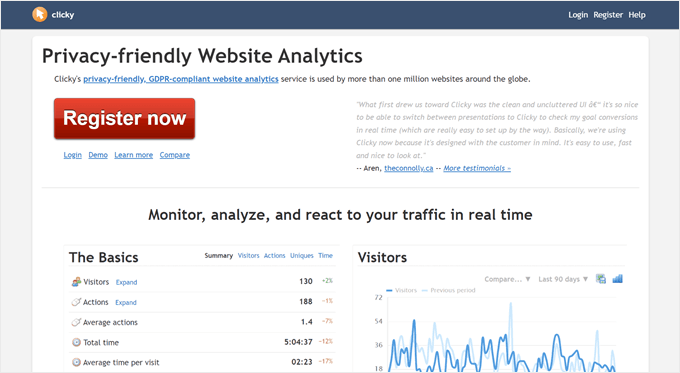
Clicky Analytics to kolejna alternatywa dla Google Analytics, która nie przechowuje danych na serwerach Twojej witryny internetowej. Zamiast tego ma własne serwery bazy danych, więc nie musisz się martwić o spowolnienie wydajności twojej witryny internetowej.
Domyślnie śledzenie Clicky odbywa się bez plików cookie. Innymi słowy, nie polega na plikach ciasteczka do śledzenia zachowań użytkowników, a zamiast tego wykorzystuje fragment kodu JavaScript. W ten sposób możesz uzyskać wgląd w swoje strony bez narażania prywatności użytkowników.
Zalety Clicky Analytics:
- Wykorzystuje własne serwery baz danych do przechowywania danych analitycznych i regularnie je optymalizuje poprzez konserwację bazy danych.
- Śledzenie bez plików cookie, dzięki czemu jest przyjazne dla prywatności od samego początku.
Wady Clicky Analytics:
- Interfejs wygląda na nieco nieaktualny.
Ceny: Dostępna jest wersja bezpłatna. Płatne plany zaczynają się od 79,99 USD rocznie.
Dlaczego wybraliśmy Clicky Analytics: Jeśli szukasz prostego rozwiązania analitycznego WordPress, które dba o prywatność, to Clicky Analytics jest doskonałym wyborem. Chociaż jego interfejs użytkownika nie jest najnowocześniejszy, dane analityczne są nadal łatwe do zrozumienia.
10. Statystyki serii
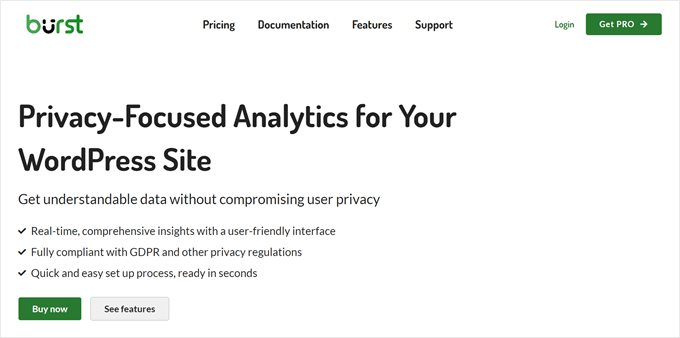
Spośród wszystkich przetestowanych przez nas alternatyw dla Google Analytics, Burst Statistics ma najłatwiejszy w nawigacji interfejs użytkownika.
W darmowej wersji możesz włączyć śledzenie bez plików cookie, aby uszanować prywatność twoich użytkowników. W takim przypadku Burst wykorzysta dane kontekstowe lub odciski palców do określenia liczby odwiedzających.
Podobnie jak niektóre wtyczki z tej listy, Burst przechowuje swoje dane na serwerze twojej witryny internetowej. Możesz jednak włączyć tryb turbo, aby upewnić się, że wtyczka nie spowalnia twojej witryny WordPress.
Zalety statystyk Burst:
- Przejrzysty i nowoczesny interfejs użytkownika.
- Dostępne jest śledzenie bez plików cookie.
- Funkcje utrzymujące wydajność witryny internetowej, takie jak tryb turbo i automatyczne archiwizowanie/usunięcie danych.
Wady statystyk Burst:
- Zestaw funkcji jest dość podstawowy w porównaniu do innych alternatyw Google Analytics na tej liście.
Ceny: Dostępna jest darmowa wtyczka. Płatne plany zaczynają się od 29 USD za 1 witrynę internetową, więcej funkcji wyznaczania celów i śledzenie geolokalizacji.
Dlaczego wybraliśmy Burst Statistics: Uważamy, że Burst Statistics jest łatwy w użyciu dla osób, które są nowe w analityce, ponieważ nie przytłoczy Cię mnóstwem funkcji. To powiedziawszy, w zależności od skali twojej witryny internetowej, w pewnym momencie możesz przerosnąć wtyczkę.
11. Niezależna analiza
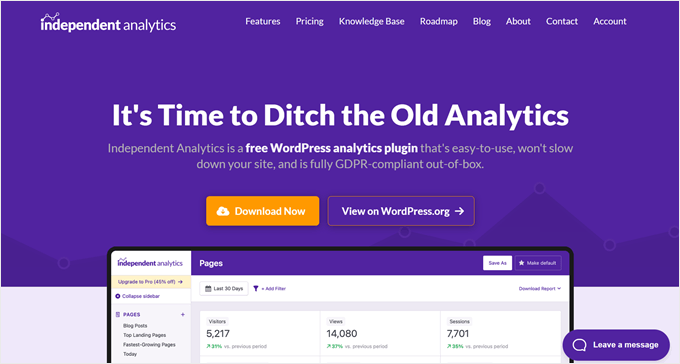
Jak sama nazwa wskazuje, Independent Analytics to wtyczka analityczna WordPress, która udostępnia użytkownikom dane ich witryny internetowej bez udostępniania tych informacji zewnętrznym usługom.
Aby rozpocząć, nie trzeba mieć konta. Wystarczy zainstalować wtyczkę WordPress, wyczyścić pamięć podręczną, a Independent Analytics od razu zacznie śledzić twoje dane.
Dla blogerów WordPress, darmowa wtyczka powinna być wystarczająca, ponieważ może pokazać twoje wpisy, strony i odsyłacze o najwyższej skuteczności. Jeśli prowadzisz firmę, będziesz potrzebować wersji Pro, aby włączyć analitykę WooCommerce i śledzić twoje odnośniki do kampanii marketingowych.
Zalety niezależnej analityki:
- Przyjazny dla użytkownika kokpit wyświetlający wskaźniki ruchu w Twojej witrynie internetowej z konfigurowalnymi zakresami dat i filtrami.
- Śledzenie bez plików cookie, dzięki czemu wtyczka jest zgodna z RODO i nie pojawi się wyskakujące okienko formularza zgody.
Wady niezależnej analityki:
- Wtyczka nie istnieje tak długo, jak inne opcje na liście, więc istnieje szansa na wzrost ceny w przyszłości.
Ceny: Dostępna jest darmowa wtyczka. Płatne plany zaczynają się od 54 USD rocznie za licencję na 1 witrynę internetową.
Dlaczego wybraliśmy Independent Analytics: Chociaż jest to jedna z najnowszych wtyczek analitycznych WordPress na liście, uważamy, że Independent Analytics pokazuje wiele obietnic dzięki łatwej konfiguracji i bogactwu funkcji.
12. Matomo
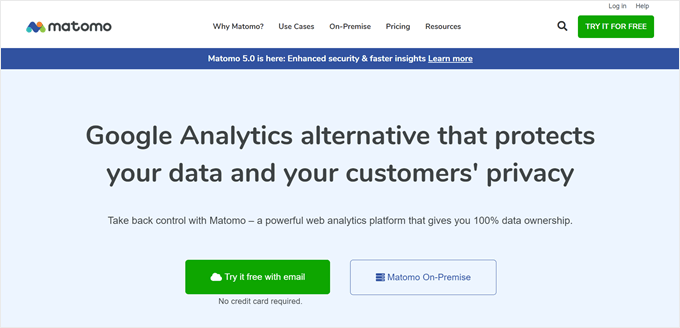
Matomo to kolejna niezależna wtyczka analityczna WordPress. Konfiguracja jest dość prosta, ponieważ wystarczy zainstalować wtyczkę i dodać kod śledzenia do twojej witryny internetowej jednym kliknięciem przycisku. Więcej szczegółów można znaleźć w naszym przewodniku na temat konfiguracji Matomo Analytics.
Jeśli jesteś użytkownikiem Google Analytics i szukasz alternatywy, to Matomo ma narzędzie do importowania twoich danych z Google Analytics. W ten sposób możesz zacząć korzystać z Matomo i zobaczyć wszystkie twoje poprzednie i aktualne dane w jednym miejscu.
Zalety Matomo:
- Pełne podsumowanie raportów na temat twoich użytkowników, źródeł ruchu i włączania stron, takich jak zobacz i pobierz.
- Możliwość dodawania celów, takich jak konwersje lub przychody, aby twoje śledzenie danych było bardziej znaczące.
Wady Matomo:
- Wszystkie dane są przechowywane na twoich serwerach, co może mieć wpływ na wydajność witryny, chyba że korzystasz z płatnego planu.
Ceny: Dostępna jest darmowa wtyczka. Płatny plan zaczyna się od 23 USD miesięcznie, co zapewnia przestrzeń dyskową w chmurze, pomoc techniczną e-mail i płatne aplikacje.
Dlaczego wybraliśmy Matomo: Matomo było jedną z najprostszych wtyczek analitycznych WordPress o otwartym kodzie źródłowym, które wypróbowaliśmy. Jeśli więc potrzebujesz prostej wtyczki do śledzenia metryk twojej witryny internetowej, to Matomo może być świetną opcją.
13. HubSpot
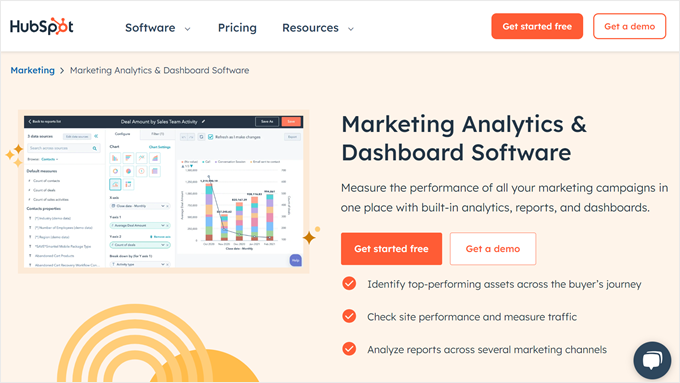
HubSpot to kompleksowa platforma marketingowa i zarządzania relacjami z klientami (CRM) dla właścicieli firm i marketerów cyfrowych. Wiele razy pracowaliśmy już z produktami HubSpot, co można zobaczyć w naszej recenzji HubSpot.
Ma darmową wtyczkę WordPress, więc integracja twojej witryny z HubSpot jest bardzo łatwa i daje dostęp do niektórych analiz.
Po podłączeniu można utworzyć własny kokpit lub użyć jednego z szablonów do analizy witryny internetowej. Wspaniałą rzeczą w HubSpot jest to, że można go również używać do śledzenia wyników sprzedaży i obsługi klienta. W ten sposób można uzyskać bardziej kompleksowy widok twojego biznesu i zarządzania relacjami z klientami.
Zalety HubSpot:
- Darmowa wtyczka WordPress do połączenia HubSpot z twoją witryną internetową.
- Wiele szablonów kokpitów do analizy witryn internetowych, przejść na witrynę, marketingu, sprzedaży i obsługi klienta.
- Funkcje tworzenia kampanii pozwalające mierzyć wydajność Twojej kampanii marketingowej.
Wady HubSpot:
- Jeśli szukasz tylko witryny internetowej i platformy do analityki marketingowej, korzystanie z HubSpot może wydawać się przesadą.
Ceny: Dostępny jest bezpłatny plan. Funkcja analizy witryn internetowych HubSpot jest zawarta w produkcie Marketing, który zaczyna się od 18 USD miesięcznie.
Dlaczego wybraliśmy HubSpot: Czasami uzyskanie prostych informacji analitycznych na temat twojej witryny internetowej nie wystarcza, aby poznać ogólne wyniki biznesowe. HubSpot to świetne narzędzie, które pozwala zobaczyć całościowy obraz twojej strategii biznesowej.
Więcej szczegółów można znaleźć w naszej pełnej recenzji HubSpot.
14. Szalone jajko
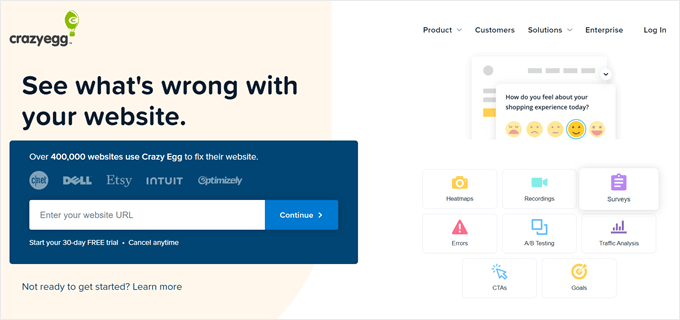
Crazy Egg to kompleksowa platforma do optymalizacji witryn internetowych. To narzędzie analityczne koncentruje się bardziej na pokazaniu, jak użytkownicy zachowują się na twojej witrynie internetowej za pomocą przyjaznej dla użytkownika mapy cieplnej o nazwie Snapshots.
Migawki pozwalają określić, na które części Twojej witryny użytkownicy zwracają największą uwagę, czy Twój przycisk wezwania do działania znajduje się we właściwym miejscu, a także wyszukać elementy, które odwracają uwagę odwiedzających od konwersji. Możesz również skorzystać z funkcji nagrywania, aby dokładnie wiedzieć, co dzieje się na twojej witrynie.
Zalety Crazy Egg:
- Wizualne funkcje analityczne, takie jak Snapshots (heatmap), Confetti i Scrollmap.
- Funkcjatestów A/B umożliwia wydanie dwóch wersji strony internetowej i sprawdzenie, która z nich konwertuje lepiej.
- Dostępna wtyczka WordPress umożliwiająca łatwą integrację Twojej witryny internetowej z Crazy Egg.
Wady Crazy Egg:
- Może być drogie w porównaniu z innymi rozwiązaniami analitycznymi na liście.
Cennik: Od 49 USD miesięcznie za nieograniczoną liczbę witryn internetowych, 50 migawek, 500 nagrań miesięcznie i 1 rok przechowywania nagrań. Bezpłatny 30-dniowy okres próbny jest dostępny po wpiszeniu danych twojej karty kredytowej.
Dlaczego wybraliśmy Crazy Egg: Jeśli potrzebujesz bardziej wizualnego rozwiązania analitycznego do optymalizacji twojej witryny internetowej, to Crazy Egg może być świetną opcją. Uważamy jednak, że lepiej jest używać go z innym narzędziem, takim jak MonsterInsights, aby uzyskać więcej opartych na danych spostrzeżeń na temat twojego zachowania użytkowników.
15. Sterta
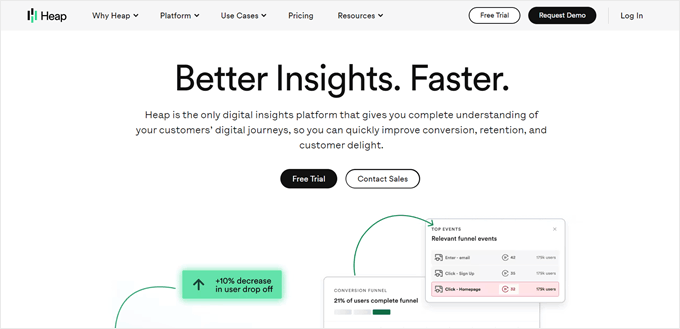
Używany przez ponad 10 000 firm, Heap jest potężnym narzędziem analitycznym dla przedsiębiorstw i firm. Oprócz dostarczania danych o twojej witrynie internetowej, posiada również funkcje zapewniające kontekst informacji.
Weźmy na przykład Heap Illuminate. Ta funkcja może pokazać najczęstsze zdarzenia, które występują od jednego kroku w podróży użytkownika do drugiego. Informacje te mogą być przydatne do optymalizacji współczynnika konwersji, ponieważ można dowiedzieć się, jakie punkty bólu mogą powstrzymywać użytkowników przed zostaniem klientami.
Zalety Heap:
- Zaawansowane funkcje śledzenia, które nie są dostępne we wszystkich narzędziach analitycznych, takich jak Heap Illuminate.
- Możliwość tworzenia lejków i śledzenia podróży użytkowników w oparciu o to, czy ukończyli kroki w tych lejkach.
Wady Heap:
- Może być kosztowna dla małych firm, choć dostępna jest bezpłatna wersja próbna.
Ceny: Od 375 USD miesięcznie, co zapewnia nieograniczoną liczbę użytkowników i 12 miesięcy historii danych. Dostępny jest 14-dniowy bezpłatny okres próbny.
Dlaczego wybraliśmy Heap: Heap jest doskonały, ponieważ jego funkcje analityczne mogą nadać kontekst danym Twojej witryny internetowej. Informacje te mogą być pomocne dla osób bez doświadczenia w analityce, które chcą szybko wyjaśnić, co dzieje się na ich witrynie internetowej.
Porada eksperta : Jeśli wybierzesz rozwiązanie analityczne, takie jak Heap, które wymaga dodania kodu śledzenia do tagu nagłówka twojej witryny, zalecamy użycie WPCode, aby zrobić to bezpiecznie. Aby uzyskać więcej informacji, zapoznaj się z naszym przewodnikiem na temat dodawania własnego kodu w WordPress.
16. Woopra
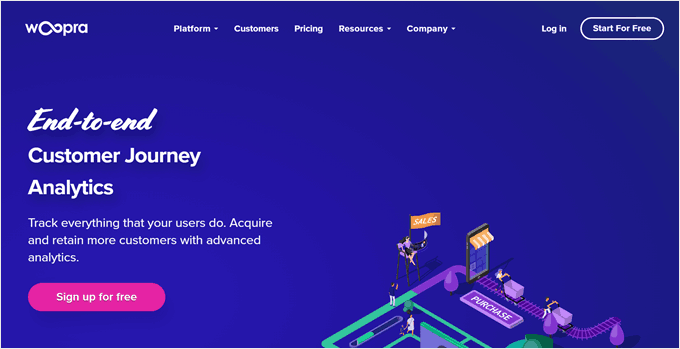
Woopra jest podobna do Heap, ponieważ jest to rozwiązanie do analityki internetowej, które nie jest przeznaczone specjalnie dla WordPress. Istnieje jednak oficjalna wtyczka WordPress, która pozwala łatwo włączyć funkcję śledzenia na twojej witrynie internetowej.
Sama platforma Woopra jest łatwa w nawigacji. Istnieją już utworzone raporty, które pokazują trendy na twojej witrynie internetowej, powracających użytkowników, podróże użytkowników, a nawet atrybucje. Ten ostatni raport może pokazać punkty styku, które skłaniają odwiedzających do konwersji.
Zalety Woopra:
- Darmowa wtyczka ułatwia połączenie twojej witryny WordPress z Woopra.
- Funkcja automatyzacji do tworzenia wyzwalaczy, gdy użytkownik wykona określone działanie, np. wysłanie mu ankiety, jeśli pobrał określony produkt.
Wady Woopra:
- Jeśli chcesz skonfigurować własne śledzenie zdarzeń dla formularzy lub zakupów, będziesz potrzebować pomocy programisty, który stworzy dla ciebie kod śledzenia.
Ceny: Dostępna jest wersja darmowa. Płatne plany zaczynają się od 999 USD miesięcznie za śledzenie 5 milionów działań miesięcznie z 2-letnim okresem przechowywania danych.
Dlaczego wybraliśmy Woopra: Woopra jest dość łatwa w użyciu, jeśli masz bloga i potrzebujesz tylko rozwiązania analitycznego do śledzenia zobacz stron, przycisków i kliknięć odnośników. Darmowa wersja jest również dość potężna, ponieważ może śledzić 500 000 działań miesięcznie.
Jakie jest najlepsze rozwiązanie analityczne dla WordPress?
Spośród wszystkich przetestowanych przez nas wtyczek i oprogramowania, MonsterInsights jest naszym najlepszym wyborem jako najlepsze rozwiązanie analityczne dla WordPress. Jest łatwy w konfiguracji z Google Analytics, sprawia, że twoje śledzenie danych jest zgodne z RODO i ma wiele funkcji, które pomagają podejmować decyzje oparte na danych.
Jeśli szukasz całkowicie darmowej wtyczki WordPress do Google Analytics, możesz skorzystać z Site Kit by Google. Ta wtyczka może połączyć twoją witrynę internetową z Google Analytics całkiem bezproblemowo. Polecamy ją jednak tylko wtedy, gdy chcesz uzyskać proste statystyki dotyczące twojej witryny.
Jeśli chodzi o alternatywy dla Google Analytics, polecamy WP Statistics. Wgląd w dane uzyskane dzięki tej wtyczce i jej dodatkom jest dość wszechstronny i nie musisz się martwić o zgodność z RODO.
WordPress Analytics: Często zadawane pytania
Teraz, gdy omówiliśmy najlepsze wtyczki analityczne WordPress, odpowiedzmy na kilka często zadawanych pytań dotyczących analityki WordPress.
Dlaczego potrzebujesz analityki dla twojej witryny WordPress?
Analityka dla Twojej witryny WordPress jest niezbędna do zrozumienia odbiorców, pomiaru sukcesu treści i podejmowania świadomych decyzji dotyczących Twojej witryny internetowej. Dane te mogą poprawić komfort użytkowania i ostatecznie zwiększyć ruch i konwersje na twojej witrynie.
Czy WordPress.org ma analitykę?
Sama witryna WordPress.org nie udostępnia narzędzi analitycznych. W przypadku samodzielnie hostowanych witryn WordPress będziesz musiał użyć narzędzia analitycznego lub wtyczki innej firmy, aby śledzić i analizować ruch i wydajność twojej witryny.
Czy Google Analytics jest dobre dla WordPressa?
Tak, Google Analytics jest szeroko stosowany w witrynach WordPress. Oferuje kompleksowy zestaw narzędzi do śledzenia i analizowania ruchu w witrynie internetowej, w tym danych demograficznych odwiedzających, wyświetleń stron, współczynników odrzuceń i śledzenia konwersji.
Najlepsze przewodniki do nauki WordPress Analytics
- Jak włączyć śledzenie klientów w WooCommerce za pomocą Google Analytics?
- Jak śledzić odnośniki wychodzące w WordPressie?
- Jak wyświetlić analitykę wyszukiwania w WordPress (2 proste sposoby)
- Jak dodać śledzenie głębokości przewijania w WordPressie za pomocą Google Analytics?
- Jak śledzić zaangażowanie użytkowników w WordPressie za pomocą Google Analytics?
- Jak śledzić kliknięcia odnośników i przycisków w WordPressie?
- Jak skonfigurować śledzenie e-maili w Google Analytics?
- Najlepsze wtyczki do raportowania i analizy WooCommerce
- Jak odblokować słowa kluczowe “Not Provided” w Google Analytics?
- Jak śledzić kategorie i tagi WordPress Analytics
- Dane marketingowe witryny internetowej, które musisz śledzić na każdej witrynie WordPress
Mamy nadzieję, że ten artykuł pomógł Ci znaleźć najlepsze rozwiązania analityczne dla WordPress. Możesz również zapoznać się z naszym eksperckim porównaniem Google Analytics vs. Jetpack Stats lub naszym przewodnikiem na temat śledzenia zaangażowania użytkowników w WordPress.
If you liked this article, then please subscribe to our YouTube Channel for WordPress video tutorials. You can also find us on Twitter and Facebook.





Jiří Vaněk
I use three tools to measure website traffic: Google Analytics, Monster Insight, and WP Statistics. I like Monster Insight because I find Google Analytics quite complex, and this excellent plugin allows me to translate Google’s numbers into a much more understandable format. I use WP Statistics to compare the numbers against Google’s, so I can create an average and evaluate it. Thank you for the well-crafted article, because in my opinion, traffic measurement is a very important factor for every website owner.
As a bonus, I recently tried Microsoft Clarity, and it is much more user-friendly compared to Google Analytics.
Ayanda Temitayo
I completely agree about the importance of website analytics tools! Initially, I found Jetpack very helpful for tracking metrics. However, I’ve recently expanded my toolbox to include Google Analytics and the MonsterInsights plugin, which has streamlined the whole process of analyzing website performance. Thanks again for providing such a valuable list and comparison of these different options!
Jilliea aston
This is a long list, and it’s been around a long time, but what about GDPR compliance? Google Analytics is well known to violate that so what options are there that don’t violate it? That would be a good update to this list. Thanks!
WPBeginner Support
For GDPR compliance we would recommend taking a look at our article below that goes into GDPR and how to ensure your site is compliant
https://www.wpbeginner.com/beginners-guide/the-ultimate-guide-to-wordpress-and-gdpr-compliance-everything-you-need-to-know/
Admin
Moinuddin Waheed
Having the right kind of analytics tools is a must for any website to track different metrics and then upgrading and improving content accordingly.
Lately I have used jetpack and found it very useful.
Now I utilise both Google analytics and monster insights plugin.
This has smoothen the process of analysing the website metrics.
Thanks for the list of all these options with their pros and cons.
WPBeginner Support
Glad you found our list helpful
Admin
Jiří Vaněk
I would also recommend you try the free web statistics using Microsoft Clarity. It’s great and can do things Google Analytics can’t. E.g. site heatmap, records users on the site so you can see what they are doing, measures rage clicks and dead clicks and much more. I haven’t found that in Google Analytics yet. Definitely try it.
Moinuddin Waheed
I have not tried Microsoft clarity yet. what I have known about seo and traffic till date is mostly around Google only.
I am learning these concepts and I am not aware about the technical terms like rage click or dead click.
I am implementing each new concepts which I go through on wpbeginner.
learning by doing is the new mantra for me.
I hope I will learn a lot in the process.
thanks for the suggestion.
Ahmed Omar
An exceptional roundup of the best analytics solutions for WordPress users
Your detailed comparison of features and user-friendly insights is a lifesaver for data-driven decisions.
I am using both google analytics and Monster insight, since that my data analysis just got a major upgrade
Thanks for simplifying the analytics landscape
WPBeginner Support
Glad we could share tools to help you gain knowledge of your site’s analytics
Admin
James D Davidson
Just a little feedback concerning Google Analytics and the companies that use them.
I have had no success with Google Analytics.
It says one person goes to my site, but when I had analytics from Cloudflare, I had 3k per day.
WPBeginner Support
There are differences between tracking tools as some exclude things that others don’t, there is a chance the visits could be from crawlers or other tools for your site that Google is filtering out.
Admin
David Gates
I enjoy StatCounter along with Google Analytics. It makes it nice seeing real-time stats inside your dashboard.
WPBeginner Support
Thank you for sharing your preferred tools from the list
Admin
David Riewe
So many users have ad blocking software these days that blocks requests to googles analytic servers. Do any of these operate server side?
WPBeginner Support
Most would not, have that option as that has a large chance of giving inaccurate data compared to using something like Google Analytics.
Admin
SAEEDU MUHAMMAD
Nice Post. I kind of wish to reach the sky like you guys. I am dedicated to building my new blog which you guys encourage me to do so. Thanks #wpbeginner…..
WPBeginner Support
Glad our articles could encourage you to get started
Admin
Bishal Aryal
Such a great Article
WPBeginner Support
Thank you
Admin
Helen Butler
Thank you for the list! Analytics is my weak spot on my site. Next step in the process.
WPBeginner Support
You’re welcome, glad our article could be helpful
Admin
Norm Braedt
I am so glad that I can learn how and what would be the smartest direction to take, as this is all new to me. With all the scams out there this will help me immensely. Thanks so much.
WPBeginner Support
You’re welcome, glad our guide could be helpful
Admin
umar
Thanks for sharing the best analytics solutions.
WPBeginner Support
You’re welcome
Admin
Akash Chauhan
I am confused with wp statics. Its show me very different stats from the google analytic. I am not sure which one is showing correct data. for example wp statics show me 2000 visitors for a day and google analytic show me 1200 visitors a day I am not sure which one is more trusted
WPBeginner Support
They use different detection methods for tracking users visiting your site. We normally use Google Analytics as that is what Google sees about your site.
Admin
mojtaba
Hi everyone.
I have a question: If i install analytic plugin like jetpack or wp static, does it reduce overall speed of website?
WPBeginner Support
It should not have a large effect on your site’s speed, you may want to take a look at: https://www.wpbeginner.com/opinion/how-many-wordpress-plugins-should-you-install-on-your-site/
Admin
erik lee
When you see plugins with dashboard and graphical display of website metrics.. where do they get this data from. Is that from your own Analytics data stored at google or is it from the plugins data within wordpress?
WPBeginner Support
Hi Erik,
This data is collected from your website’s traffic. These Analytics plugins track your website visitors and then display this information in easy to understand graphs, charts, and reports.
Admin
Jayanta
I think Quantcast Measures should get a mention here. I don’t know how you could leave that.
ado davis
Is there any way of telling where users of my site come from?
prince frank
Please wpbeginner.com, can one use 2 or more analytics plugins @ same time? i love kissmetrics so much but would also love to have google analytics too.
PLEASE guide me on how to go about this.
WPBeginner Support
Yes you can. Just paste the tracking code of both solutions on your website.
Admin
Alex
such a great post i would like to use these plugins.
Grace
My all time best Plugin to get Analytics data will be Google Analytics Counter Tracker just because of the convenience it gives and so easy to use not or little tutorial needed to use this plugin.
Yogesh Rathod
I never started to use another option for Analytics.
Well! Google analytics it’s always my favourite and will be always. but surely gonna try another platform as well!
reg
After mucking around with many programs and services I always end up at statcounter. It’s free but simple
Robert Thompson
Thank you! Statcounter is totally awesome. It’s features are perfect for my WordPress site. There’s Statcounter and then all the rest of the analytics programs. I love Statcounter.
Furkan
It’s free at 500 logs. If your site generates mor than 500 logs, pricing starts from 7$. This means Statcounter isn’t free
Arash
Google analytic gets spam everyday by ghost servers, I know I can filter it everyday, by I think this is not cool at all. the weird thing is that these servers never hit your website and they all spam you by your tracking id!
I filtered my data but I have more important things to do, and this is just Google’s problem, add this to cons!
Justin Bivens
I am just glad Yoast SEO did not make THIS list. I know it gets a lot of praise. But every time I have used it. My analytic account keeps on getting unlinked. My content does not seem to get indexed right either.
Patricia
Good list, maybe you should add a few though. I have used gostats for a long time and I am quite satisfied with their service and it’s also easy to use. I’ve tried others like Google Analytics or Kissmetrics but gave up on them.
Sven-Mark
Good list. Quite some underdogs. But honestly spoken, never in my life I would have put Google Analytics on rank 1. Much better stuff in the market…
Matt
Good list, my personal favourite is Piwik in terms of having total control over the data. BTBuckets could be on the list too but is more of an advanced segmentation tool.
karen ratte
Wow, you missed a big one. Clicky.
Tim Stringer
Another vote for Clicky. I’m a big fan of this solution and use it to monitor all of my WordPress sites.
Jeff Cope
I enjoy StatCounter along with Google Analytics. It makes it nice seeing real-time stats inside your dashboard.